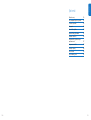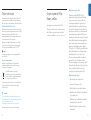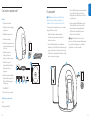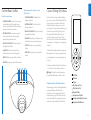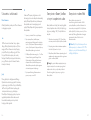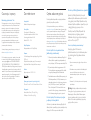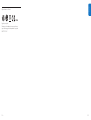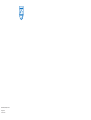Philips DLA78405/10 Instrukcja obsługi
- Kategoria
- Gry wideo
- Typ
- Instrukcja obsługi

129
POLSKI
128
Spis treści
Ważne informacje 130
Twoje urządzenie Philips iBoom JukeBox 131
Co zawiera opakowanie? 132
Na początek 133
Kontrole iBoom JukeBox 134
Używanie Zdalnego Wyświetlacza 135
Ustawienia i właściwości 136
Korzystanie z iBoom JukeBox z innymi
urządzeniami audio 137
Korzystanie z wideo iPod 137
Gwarancja i naprawy 138
Dane techniczne 138
Często zadawane pytania 139

131
POLSKI
130
Najważniejsze cechy produktu
Philips iBoom JukeBox (DLA78405/10) jest
urządzeniem dokującym do głośników iPod, dzięki
któremu możesz cieszyć się bogatym odbiorem
stereofonicznym; urządzenie to wyposażone jest
w Zdalny Wyświetlacz, który umożliwia obserwację
i kontrolę iPod w całym domu. iBoom JukeBox, który
posiada woofery i tweetery jest nowoczesnym, mało
zniekształcającym wzmacniaczem klasy D i stanowi
rozwiązanie wysokiej klasy do odbierania iPod w domu.
Stosując Zdalny Wyświetlacz możesz przeglądać listy
muzyki i wideo, a nawet kolorową Sztukę Album na
jasnym ekranie wyświelającym nawet z odległości
75 stóp (1 stopa = 0,3048 m). iBoom JukeBox ponadto
ładuje Zdalny Wyświetlacz i iPod. Możesz ponadto
używać Wejścia (Aux-In Jack) i słuchać innych
odbiorników radiowych przez iBoom JukeBox lub
wyjścia (AV-Out Jack), do podłączenia iPod do
odbiornika telewizyjnego, a więc możesz też korzystać
z filmów z iPod w odbiorze stereofonicznym (kable są
do nabycia oddzielnie). Philips oferuje szereg
produktów, które uprzyjemniają odbiór z iPod.
Najważniejsze cechy wyrobu
• Wysokiej jakości odbiór muzyki z iPod
• Ładowanie iPod i miejsce na iPod
• Zdalny Wyświetlacz o częstotliwości radiowej
• Dodatkowe wejście (Auxiliary Input)do włączania
innych urządzeń audio
• Dodatkowe wyjście audio/wideo do przeglądania
w telewizji zawartości wideo iPod
• Wkładki dokujące do zabezpieczenia różnych
rodzajów iPod
Twoje urządzenie Philips
iBoom JukeBox
Gratulujemy zakupu i witamy w firmie Philips!
Aby w pełni skorzystać z pomocy oferowanej przez
firmę Philips, prosimy zarejestrować swój produkt
w witrynie pod adresem www.philips.com/welcome.
Ważne informacje
Zanim zaczniesz używać Philips iBoom JukeBox (DLA78405/1)
prosimy, abyś uważnie przeczytał(a) te instrukcje. Zawierają one
ważne informacje na temat obsługi aparatu Philips iBoom JukeBox.
© 2008 Koninklijke Philips Electronics N.V.
Wszystkie prawa zastrzeżone. Reprodukowanie całości lub części
bez pisemnego pozwolenia właściciela praw jest zabronione. Znaki
handlowe są własnością Koninklijke Philips N.V. lub ich
poszczególnych właścicieli. iPod jest znakiem handlowym Apple
Inc., zarejestrowanym w USA i innych krajach.
Niniejszym Firma Philips, BG P&A, oświadcza, że aparat Philips
iBoom JukeBox pozostaje w zgodzie z istotnymi wymaganiami
oraz innymi stosownymi zasadami Dyrektywy 1999/5/EC.
D Uwaga:
Maksymalny ograniczający poziom wejściowego sygnału Audio
wynosi 180 mVSS
Pozbycie się starego urządzenia:
Urządzenie to zostało zaprojektowane i wyprodukowane
z materiałów i składników wysokiej jakości, które nadają się
do recyklingu i ponownego użycia.
LogoWEEE: Umieszczenie tego symbolu
przedstawiającego przekreślony pojemnik na kółkach
oznacza, że produkt ten podlega zasadom zawartym
w Europejskiej Dyrektywie 2002/96/EC.
Prosimy zasięgnąć informacji o zbieraniu osobno przeznaczonych
do wyrzucenia produktów elektrycznych i elektronicznych
w Pana/Pani rejonie.
B Ostrzeżenia
• Nie należy poddawać produktu działaniu deszczu lub wody.
• Nie należy trzymać na słońcu, aby nie dopuścić do akumulacji ciepła.
• Nie należy rozkładać ani reperować.
• Należy trzymać z dala od urządzeń wysokiego napięcia.
Zabierz opakowanie do miejscowego ośrodka recyklizacji.

133
POLSKI
132
1
2
3
4
Na początek
C Ważne: Przed podłączeniem Philips iBoom
JukeBox prosimy o uważne zapoznanie się ze
środkami ostrożności opisanymi na stronie 130.
Ta część pomoże Ci w zainstalowaniu po raz pierwszy
swego Philips iBoom JukeBox.
1. Włącz Philips iBoom JukeBox do gniazdka
elektrycznego poprzez wielokrajowy zasilacz
dostarczony przez nas.
2. Umieść Zdalny Wyświetlacz na stacji ładowania,
znajdującej się z tyłu Philips iBoom JukeBox zwracając
uwagę, aby wszystkie punkty kontaktowe stykały się.
Przed użyciem należy ładować Philips iBoom JukeBox
przez co najmniej cztery godziny.
3. Umieść wkładkę do dokowania odpowiednią do
Twego modelu iPod (jeśli trzeba) w stacji
dokującej iBoom JukeBox. Potem umieść iPod
w stacji dokującej.
4. Przyciśnij przełącznik Włącz/Wyłącz na górze
iBoom JukeBox.W razie potrzeby do czasu
pełnego naładowania używaj wyłączników
Graj/Pauza, Poprzednia/Następna Scieżka
i Głośność na iBoom JukeBox.
DUwaga: Kiedy iPod jest w doku, kontrola
głośności na iPod jest zablokowana. Należy używać
kontroli głośności znajdujących się na Zdalnym
Wyświetlaczu lub na iBoom JukeBox.
Co zawiera opakowanie?
Zawiera
1. Philips iBoom JukeBox
2. Zdalny RF i ekran do zdalnego
wyświetlania
3. Wkładki dokujące do iPod.
4. Zasilacz wielokrajowy
5. Adapter do używania w Europie
-z wyjątkiem Wielkiej Brytanii, Irlandii,
Cypru i Malty
6. Adapter do używania
w Ameryce Północnej,
Ameryce Srodkowej i Japonii
7. Adapter do używania
w Australii, Nowej Zelandii,
Nowej Gwinei Papua
i Argentynie
8. Adapter do używania Wielkiej
Brytanii, Irlandii, na Cyprze i na
Malcie, w Malazji, Singapurze
i Hong Kongu
9. Płyta CD-ROM
10. Krótka instrukcja na początek
Dodatkowo potrzebne będą
iPod
Zasilające gniazdko AC
CD-ROM
9
10
4
1
2
3
4
5 6 7 8

135
POLSKI
134
3
4
5
61
2
Używanie Zdalnego Wyświetlacza
Kontroluje iPod w ka dym pokoju. iBoom JukeBox jest
wyposa ony w nowoczesny Zdalny Wy wietlacz RF, który
pozwala na ogl danie i kontrolowanie iPod z daleka.
Zdalny Wy wietlacz posiada jasny ekran, na którym
mo esz przejrze listy muzyki i wideo, dokładnie tak jak na
iPod oraz informacj Now Playing (Teraz grany jest)
z Kolorowej Sztuki Płyt. Zdalny Wy wietlacz u ywa
cz stotliwo ci radiowej, a jego zasi g wynosi 75 stóp
(22 metrów). Mo esz kontrolowa iBoom JukeBox przez
ciany, podłogi, etc., je li znajdujesz si w zasi gu głównego
urz dzenia.
Po ładowaniu ZdalnegoWy wietlacza podł czonego z tyłu
iBoom JukeBox przez co najmniej cztery godziny, zabierz
go ze stacji ładowania, naci nij na dowolny guzik, aby wyj
z tryb „Sen”.
Po aktywowaniu Zdalnego Wy wietlacza na iPod pojawi
si pusty ekran lub lub napis „Akcesoria podł czone”.
D Uwaga: Może dojść do niewielkiego opóźnienia,
ponieważ Zdalny Wyświetlacz pobiera dane z iPod.
Przeglądanie muzyki na ZdalnymWyświetlaczu
Na wewnętrznego pierścienia na Zdalnym Wyświetlaczu
naciśnij przycisk Następne Menu/Wybierz lub
Poprzednie menu w celu nawigacji przez menu iPod
i zaznacz wybranę pozycję w Menu Pozycji w Górę lub
w Menu Pozycji w Dół. Aby rozpocząć granie wybranej
ścieżki, naciśnij na przycisk Następne Menu/Wybierz
.
Kontrole iBoom JukeBox
Kiedy iPod jest zadokowany
1.
POPRZEDNIA ŚCIEŻKA: Przyciśnij raz, aby ponownie
nastawić bieżącą ścieżkę. Przyciśnij dwa razy, aby
wrócić do poprzedniej ścieżki. Przyciśnij i trzymaj, aby
przewinąć z powrotem bieżącą ścieżkę.
2.
NASTĘPNA ŚCIEŻKA: Przyciśnij raz, aby przejść do
następnej ścieżki. Przyciśnij i trzymaj, aby szybko
przewinąć bieżącą ścieżkę do przodu.
3.
WŁĄCZONY/WYŁĄCZONY: Przyciśnij, aby włączyć
lub wyłączyć iBoom JukeBox.
4.
GRAJ/PAUZA: Przyciśnij, aby zatrzymać bieżącą
ścieżkę. Przyciśnij ponownie, aby wznowić granie.
5.
PRZYCISZ: Przyciśnij, aby przyciszyć iBoom JukeBox.
6.
WZMOCNIJ: Przyciśnij, aby wzmocnić iBoom JukeBox.
Kiedy urządzenie audio połączone jest przez
Wejście Aux-In
1.
POPRZEDNIA ŚCIEŻKA: Nie działa. Kontroluj
z własnego urządzenia.
2.
NASTĘPNA ŚCIEŻKA: No function. Kontroluj
z własnego urządzenia.
3.
WŁĄCZONY/WYŁĄCZONY: Przyciśnij, aby włączyć
lub wyłączyć iBoom JukeBox.
4.
GRAJ/PAUZA: Przyciśnij, aby aby zatrzymać bieżącą
ścieżkę. Przyciśnij ponownie, aby wznowić granie.
5.
PRZYCISZ: Przyciśnij, aby aby przyciszyć iBoom
JukeBox.
6.
WZMOCNIJ: Przyciśnij, aby aby wzmocnić iBoom
JukeBox.
Graj/Pauza
Wzmocnij
Przycisz
Menu Pozycji w Górę
Menu Pozycji w Dół
Poprzednie Menu
Następne menu/ Wybierz
Następna ścieżka/Szybko do przodu
Poprzednia ścieżka/Przewiń

137
POLSKI
136
Korzystanie z iBoom JukeBox
z innymi urządzeniami audio
iBoom JukeBox może służyć jako zewnętrzny głośnik
do innych aparatów audio, do których dołącza się go
przy pomocy zwykłego 1/8” (3, 5 mm) kabla stereo
mini-jack.
1. Włącz jeden koniec zwykłego 1/8” (3,5 mm) kabla
stereo mini-jack do Aux-In Jack z tyłu iBoom JukeBox.
2. Połącz drugi koniec kabla ze słuchawkami urządzenia
Audio lub z Wyjściem Line-Out jack.
3. Włącz iBoom JukeBox. Nastaw odpowiednio głośność
urządzenia audio używając przycisków do regulowania
głośności na iBoom JukeBox.
D Uwaga: Aby uzyskać dźwięk najwyższej jakości przy
korzystaniu z wejścia Aux-in, nastaw najpierw głośność
urządzenia audio tak, aby nie było żadnych zakłóceń.
Potem dostosuj głośność przy pomocy regulacji na
iBoom JukeBox.
Korzystanie z wideo iPod
iBoom JukeBox można używać do
stereofonicznego odbierania wideo z iPod. Po
prostu podłącz iBoom JukeBox do telewizora lub
ekranu wideo przez wyjście AV-Out z tyłu iBoom
JukeBox (kabel AV jest do nabycia osobno). Potem
możesz użyć Zdalnego Wyświetlacza do nawigacji
przez zawartość wideo iPod i do kontroli
odtwarzania wideo.
C Ważne: Gdy iPod jest zadokowany w iBoom
JukeBox upewnij się, że ustawienie iPodTV Out
(znajduje się ono pod Ustawieniami Wideo) jest
na Zapytaj lub Włączone.
O
Ustawienie O używane jest głównie w celach
informacyjnych, ale w razie kłopotów z komunikacją
między Zdalnym Wyświetlaczem i podstawowym
iBoom JukeBox, możesz w następujący sposób
połączyć Zdalny Wyświetlacz z głównym aparatem
iBoom JukeBox:
1. Upewnij się, że żaden iPod nie jest podłączony.
2. Przy włączonym iBoom JukeBox, trzymaj
przyciśnięty przycisk Zasilanie przez 5 sekund, aby
wejść w „Tryb Kojarzenia.” Będziesz wiedział(a), że
jesteś w „Trybie Kojarzenia”, kiedy panel dotykowy
iBoom JukeBox będzie migać na niebiesko.
3. W Zdalnym Wyświetlaczu nawiguj do „O” w Menu
Ustawienia. Naciśnij przycisk Następne Menu/
Wybierz, aby zlecić Zdalnemu Wyświetlaczowi
skojarzenie z iBoom JukeBox. Główny aparat
iBoom JukeBox potwierdzi to szybkim miganiem
w kolorze białym panelu dotykowego.
4. Po połączeniu Zdalnego Zasilacza,na ekranie
pojawi się napis „nie ma iPod”.
Ustawienia i właściwości
Menu Ustawienia
Zdalny Wyświetlacz posiada proste Menu Ustawienia
z następującymi opcjami:
Sen
W Menu Sen możesz nastawić czas, po upływie
którego Zdalny Wyświetlacz przejdzie w Tryb Sen
nawiguj do Menu Ustawienia i naciśnij Używając
przycisk Menu Pozycji w Górę w górę lub Menu
Pozycji w Dół zaznacz wybrany czas i naciśnij
Następne Menu/Wybierz, aby wybrać zaznaczoną
pozycję. Masz do wyboru: 30 sekunda, 1 minuta,
2 minuty lub 4 minuty.
Język
Menu język służy do skonfigurowania Zdalnego
Wyświetlacza w określonym języku.W celu zmiany
języka stosując przycisk Menu Pozycji w Dół w Górę
lub Menu Pozycji w Dół zaznacz wybrany język
i naciśnij na zaznaczoną opcję w Następne
Menu/Wybierz. Następujące języki są do wyboru:
angielski, hiszpański, włoski, francuski, niemiecki,
holenderski, koreański, uproszczony chiński,
tradycyjny chiński i japoński.

139
POLSKI
138
Często zadawane pytania
Poniżej znajdziesz odpowiedzi na najczęściej zadawane
pytania dotyczące iBoom JukeBox.
W celu uzyskania dodatkowej pomocy, odwiedź witrynę
www.philips.com/support.Aby zachować ważność gwarancji nigdy
nie próbuj naprawiać urządzenia na własną rękę.W przypadku
kłopotów z używaniem dotyczące iBoom JukeBox, sprawdź
następujące punkty, zanim skontaktujesz się z firmą Philips. Jeśli nie
uda się rozwiązać problemu, odwiedź witrynę firmy Philips pod
adresem www.philips.com/support. Kiedy będziesz kontaktować się
z firmą Philips, upewnij się, że Philips iBoom JukeBox jest pod ręką
i że masz numer modelui serii.
Co zrobić, jeśli iPod nie odpowiada na iBoom
JukeBox, kiedy jest zadokowany?
1. iPod może być niewłaściwie zadokowany.Wyjmij iPod
z iBoom JukeBox i sprawdź, czy są jakieś przeszkody
w stacji dokującej i iPod. Potem ponownie zadokuj iPod.
2. Być może należy uaktualnić oprogramowanie iPod.
W celu uaktualnienia oprogramowania iPod odwiedź
witrynę: http://www.apple.com/iPod/download
3. Przed zadokowaniem w iBoom JukeBox upewnij się, że
iPod działa prawidłowo. Jeśli iPod jest zawieszony i nie
odpowiada, należy wrócić od wyjściowego ustawienia
(reset) iPod.W tym celu, naciśnij i trzymaj Przycisk
Menu i Srodek przez 10-12 sekund, albo do czasu
powrotu iPod do wyjściowego ustawienia. Instrukcje
do iPod zawierają szczegółowy opis tej czynności.
Co zrobić, jeśli mój iPod nie ładuje się, kiedy jest
podłączony do iBoom JukeBox?
iPod może być niewłaściwie zadokowany.Wyjmij iPod z
iBoom JukeBox i sprawdź, czy są jakieś przeszkody w stacji
dokującej i iPod. Potem ponownie zadokuj iPod.
Co zrobić, jeśli Zdalny Wyświetlacz nie odpowiada?
Sprawdź, czy Zdalny Wyświetlacz jest w pełni
naładowany. Pełne naładowanie wystarcza na około
cztery godziny. Umieść Zdalny Wyświetlacz w stacji
ładowania z tyłu iBoom JukeBox i sprawdź, czy wyraz
„charging” (ładuje się) pojawi się od razu.
Ponadto sprawdź, czy Zdalny Wyświetlacz jest
właściwie połączony do głównego aparatu.
Wskazówki dotyczące tego połączenia znajdują się
na stronie 136, w części „O”.
Co zrobić, jeśli dźwięk jest zniekształcony?
Pamiętaj, że głośność iPod nie może
byćkontrolowana, kiedy jest on zadokowany; wobec
tego kontroluj głośność przyciskami na iBoom
JukeBox.
1. Być może ustawienie jest zbyt głośne. Przycisz na iBoom
JukeBox.
2. Zniekształcenie może pochodzić ze źródła dźwięku. Jeżeli
pierwotne źródło dźwięku jest niedobrej jakości,
zniekształcenia dźwięku są łatwo odbierane przy dużej
głośności.
3. Ustawienia EQ na iPod należy dostosować do optymalnej
jakości dźwięku.
D
Uwaga: Słuchając urządzenia audio przez wejście
Aux-in, głośność reguluje się zarówno przez aparat
dźwiękowy, jak i iBoom JukeBox. Nastaw najpierw
głośność urządzenia audio tak, aby nie było żadnych
zakłóceń. Potem dostosuj siłę dźwięku przy pomocy
regulacji na iBoom Jukebox.
Gwarancja i naprawy
Gwarancja ograniczona na 1 rok
Philips gwarantuje, że w okresie jednego roku od daty zakupu
niniejszy produkt pozostanie wolny od wad materiału, wad
związanych z wykonaniem lub montażem, pod warunkem,
że produkt będzie używany w sposób normalny, zgodnie ze
specyfikacją i ostrzeżeniami. Gwarancja ta obowiązuje tylko
w stosunku do pierwotnego nabywcy produktu i jest
nieprzenośna.Aby korzystać z praw, które daje niniejsza
gwarancja, musisz przedstawić dowód zakupu w postaci
oryginału pokwitowania sprzedaży, na którym wydrukowana
jest nazwa produktu i data zakupu.
Informacje dotyczące gwarancji dostępne są w witrynie pod
adresem: www.philips.com/welcome.
W celu uzyskania pomocy prosimy o przesłanie do nas e-maila
z numerem produktu I dokładnym opisem problemu na adres:
accessorysupport@philips.com. ŻADNE INNE WYRAŹNIE
WYPOWIEDZIANE ANI DOMYŚLNE GWARANCJE NIE
ISTNIEJĄ. Odpowiedzialność firmy Philips ogranicza się do naprawy,
lub według wyłącznego uznania firmy, do wymiany produktu. Jeśli
zezwala na to prawo, firma zrzeka się odpowiedzialności za szkody
przypadkowe, szczególne i wtórne. Niniejsza gwarancja daje Ci
pewne określone prawa. Mogą przysługiwać Ci również inne
prawa, które są różne w zależności od stanu.
Dane techniczne
Kompatybilność
Wszelkie iPod z Łącznikiem dokującym
iBoom JukeBox
Moc wyjściowa: 10 W/Kanał na 4 omy
Odpowiada na częstotliwości: 80 Hz ~ 20 kHz
Stosunek sygnału do hałasu: >85 dB
Zasilacz: 15 VDC ~ 1,5 A
ZdalnyWyświetlacz
Zasięp przekaźnika: około 75 stóp (22,86 m)
Połączenia
30-Pin kabel łączący iPod ze stacją dokującą: Długość 48 cali
(121,92 cm)
Wejście dodatkowe (auxiliary input): 3,5 stereo mini-jack
Wyjście Audio/Wideo: iPod wyjście AV/stereo mini-jack
Zasilanie
Napięcie wejściowe: ~15VDC ~1,5 A
Wymiary wyrobu (szerokość, wysokość, głębokość)
11,8 cala x 9,5 cala x 7,5 cala / 300 mm x 240 mm x 190 mm
Waga wyrobu
iBoom JukeBox: 4,4 funty / 70,5 uncji/ 2 000 g
AC Adapter: 0,5 funta / 8,5 uncji / 240 g

141
POLSKI
140
CE016 8
Wyprodukowano w Chinach:
Regulacje europejskie:
Niniejszy wyrób został zaprojektowany, wypróbowany
i wyprodukowany zgodnie z zarządzeniem europejskim
R&TTE 1999/5/EC

© 2008 Koninklijke Philips Electronics N.V.
All rights reserved.
M-DLA78405/10-080903-A
-
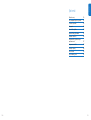 1
1
-
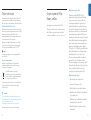 2
2
-
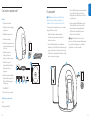 3
3
-
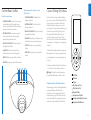 4
4
-
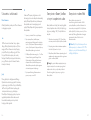 5
5
-
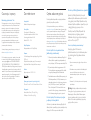 6
6
-
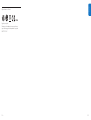 7
7
-
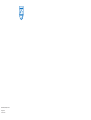 8
8
Philips DLA78405/10 Instrukcja obsługi
- Kategoria
- Gry wideo
- Typ
- Instrukcja obsługi